วิธีปรับความคมชัดของจอภาพ
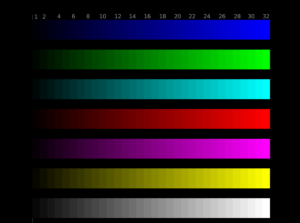 ความคมชัดของจอภาพเป็นตัวแปรสำคัญของภาพรวม ซึ่งส่งผลต่อสุขภาพดวงตาและคุณภาพของภาพสุดท้าย จอภาพสมัยใหม่บนแล็ปท็อปหรือคอมพิวเตอร์ส่วนบุคคลเสนอรูปแบบการกำหนดค่าต่างๆ (ตัวเลือก) สำหรับพารามิเตอร์นี้ ซึ่งช่วยให้ผู้ใช้แต่ละรายสามารถกำหนดค่าพารามิเตอร์นี้ตามความต้องการส่วนตัวหรือขึ้นอยู่กับงานที่ทำอยู่ ไม่ว่าในกรณีใด ความแปรปรวนของการตั้งค่าจะขยายความเป็นไปได้ในการใช้หน้าจอมาตรฐาน และการกำหนดค่าให้ถูกต้องเป็นสิ่งสำคัญ! จะปรับความคมชัดของจอภาพอย่างเหมาะสมได้อย่างไร? มาพูดถึงรายละเอียดเพิ่มเติมกันดีกว่า!
ความคมชัดของจอภาพเป็นตัวแปรสำคัญของภาพรวม ซึ่งส่งผลต่อสุขภาพดวงตาและคุณภาพของภาพสุดท้าย จอภาพสมัยใหม่บนแล็ปท็อปหรือคอมพิวเตอร์ส่วนบุคคลเสนอรูปแบบการกำหนดค่าต่างๆ (ตัวเลือก) สำหรับพารามิเตอร์นี้ ซึ่งช่วยให้ผู้ใช้แต่ละรายสามารถกำหนดค่าพารามิเตอร์นี้ตามความต้องการส่วนตัวหรือขึ้นอยู่กับงานที่ทำอยู่ ไม่ว่าในกรณีใด ความแปรปรวนของการตั้งค่าจะขยายความเป็นไปได้ในการใช้หน้าจอมาตรฐาน และการกำหนดค่าให้ถูกต้องเป็นสิ่งสำคัญ! จะปรับความคมชัดของจอภาพอย่างเหมาะสมได้อย่างไร? มาพูดถึงรายละเอียดเพิ่มเติมกันดีกว่า!
เนื้อหาของบทความ
การเพิ่มประสิทธิภาพภาพ
การปรับภาพให้เหมาะสมภายในจะช่วยปรับปรุงความคมชัดโดยไม่ต้องใช้เทคนิคทางกลไกเพิ่มเติม โดยทั่วไปการเพิ่มประสิทธิภาพมักเข้าใจว่าเป็นการตั้งค่า:
- ความสว่าง. ความสว่างสามารถซ่อนความพร่ามัวตามธรรมชาติและช่วยให้คุณมุ่งความสนใจไปที่แผนทั่วไปได้ นอกจากนี้การปรับความสว่างให้เหมาะสม (ถูกต้อง) สามารถเน้นผลเชิงบวกของคอนทราสต์และการแสดงสีได้
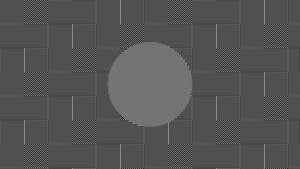 ตัดกัน. คอนทราสต์สามารถชดเชย "รอยหยักและความพร่ามัว" บางอย่างในภาพได้โดยการปรับความสว่างหรือทำให้การเปลี่ยนระหว่างวัตถุในภาพสว่างขึ้นหรือมืดลง ผลกระทบนี้ขึ้นอยู่กับปรากฏการณ์ทางธรรมชาติที่เรียกกันทั่วไปว่า "การสะท้อน" - ความสามารถของรังสีแสง (ในการโค้งงอรอบวัตถุ) เพื่อกระจายไปในอากาศการเพิ่มหรือลดคอนทราสต์สามารถ "ปรับ" ภาพให้เหมาะสมและทำให้ชัดเจนขึ้นและสบายตายิ่งขึ้น
ตัดกัน. คอนทราสต์สามารถชดเชย "รอยหยักและความพร่ามัว" บางอย่างในภาพได้โดยการปรับความสว่างหรือทำให้การเปลี่ยนระหว่างวัตถุในภาพสว่างขึ้นหรือมืดลง ผลกระทบนี้ขึ้นอยู่กับปรากฏการณ์ทางธรรมชาติที่เรียกกันทั่วไปว่า "การสะท้อน" - ความสามารถของรังสีแสง (ในการโค้งงอรอบวัตถุ) เพื่อกระจายไปในอากาศการเพิ่มหรือลดคอนทราสต์สามารถ "ปรับ" ภาพให้เหมาะสมและทำให้ชัดเจนขึ้นและสบายตายิ่งขึ้น- การแสดงสี การแสดงสีเป็นหนึ่งในพารามิเตอร์การปรับให้เหมาะสมที่สำคัญที่สุด ด้วยความช่วยเหลือคุณสามารถ "ทำให้อิ่มเอิบ" องค์ประกอบภายในของวัตถุในเฟรมและลดการเปลี่ยนแปลงระหว่างวัตถุซึ่งมองเห็นได้ซึ่งสามารถเพิ่มความชัดเจนของภาพได้
จอภาพสมัยใหม่อาจมีการตั้งค่าอื่นๆ ที่ช่วยในการเพิ่มประสิทธิภาพโดยรวม เมื่อใช้สิ่งเหล่านี้ คุณสามารถลด "ความเครียด" ในดวงตาของคุณและปรับปรุงภาพได้โดยไม่ต้องใช้วิธีซอฟต์แวร์ เมื่อทำงานร่วมกับพวกเขาขอแนะนำให้ปฏิบัติตามกฎเกณฑ์จากผู้ผลิตอย่างเคร่งครัด คำแนะนำนี้จะช่วยให้คุณตั้งค่าได้อย่างรวดเร็ว และจะเหมาะสมที่สุดสำหรับผู้ใช้และจอภาพทุกประเภท
จะปรับความคมชัดบนจอคอมพิวเตอร์ได้อย่างไร?
หลังจากดำเนินการปรับให้เหมาะสมแล้ว คุณสามารถเริ่มการตั้งค่าได้เองผ่านระบบปฏิบัติการ มาดูตัวอย่างระบบปฏิบัติการกัน หน้าต่าง — อัลกอริธึมของการกระทำมีดังนี้:
- เริ่ม.
- แผงควบคุม.
- หน้าจอ.
- ความคม.
สำคัญ. ขั้นตอนอาจแตกต่างกันไปขึ้นอยู่กับเวอร์ชันของระบบปฏิบัติการ หน้าต่าง- เนื่องจากการอัปเดตมีความถี่สูง อย่างไรก็ตาม คุณสามารถตรวจสอบข้อมูลการตั้งค่าได้จากเว็บไซต์อย่างเป็นทางการ ไมโครซอฟต์ หรือบนอินเทอร์เน็ต
หน้าต่างบริบทจะเปิดขึ้นต่อหน้าผู้ใช้โดยสามารถเปลี่ยนความคมชัดได้ เพียงเปลี่ยนตำแหน่งของตัวเลื่อน คุณก็สามารถเปลี่ยนลักษณะของรูปภาพได้
ผู้ใช้สามารถเลือกโหมดมาตรฐานได้สามโหมด โดยสามารถปรับความคมชัดเพิ่มเติมได้ โดยค่าเหล่านี้คือ:
- 0;
- 50;
- 100.
เมื่อเลือกค่าที่เหมาะสมที่สุดแล้วเปิดใช้งานแท็บ "การตั้งค่าขั้นสูง" คุณสามารถทำการเปลี่ยนแปลงที่ต้องการทำให้ภาพชัดเจนขึ้นหรือเบลอมากขึ้น หลังจากนี้คุณจะต้องบันทึกการเปลี่ยนแปลงที่เกิดขึ้นและจอภาพก็พร้อมใช้งาน
การรีบูตระบบโดยทั่วไปจะไม่ผิดพลาด ซึ่งจะช่วยให้ระบบทำการเปลี่ยนแปลงภายในกับอัลกอริธึมการสร้างกราฟิกและรูปภาพ






